Heim >häufiges Problem >So richten Sie die Dual-Screen-Anzeige in Win10 ein. Win10-Systemkonfiguration: Betrieb mit Dual-Screen-Anzeige
So richten Sie die Dual-Screen-Anzeige in Win10 ein. Win10-Systemkonfiguration: Betrieb mit Dual-Screen-Anzeige
- PHPznach vorne
- 2023-07-15 13:01:314406Durchsuche
Um die Arbeit effektiver zu erledigen, schließen Benutzer manchmal mehr als einen Monitor an ihren Computer an. Wie richtet man also Dual-Screen-Monitore in einem Win10-System ein? Sie verbinden zunächst die beiden Monitore, klicken dann mit der rechten Maustaste auf den Desktop, um die Anzeigeeinstellungen auszuwählen, wählen dann das Symbol in der geöffneten Benutzeroberfläche aus und ordnen sie dann entsprechend der Reihenfolge der Monitore an, wenn Sie die Auflösung eines bestimmten festlegen möchten Bildschirm, wählen Sie ihn einfach aus, um zu starten.
So richten Sie Dual-Screen-Monitore in Win10 ein:
Schließen Sie die beiden Monitore an den Server an und schalten Sie die Stromversorgung des Hosts und des Monitors ein.
Gehen Sie zum Desktop, klicken Sie mit der rechten Maustaste auf den Desktop und wählen Sie [Anzeigeeinstellungen].
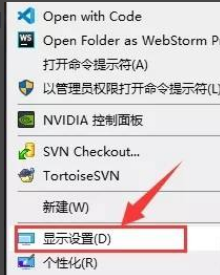
Klicken Sie auf das [Logo].
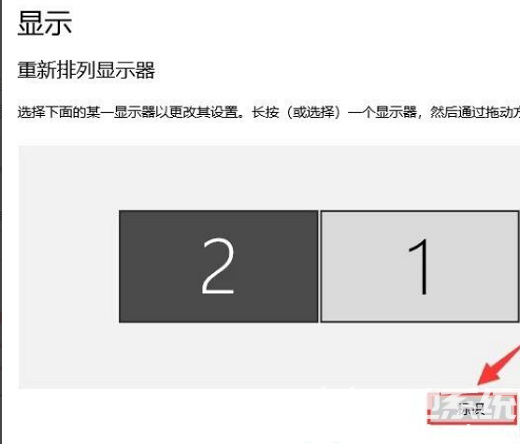
Ein Logo erscheint unten links auf jedem Bildschirm.
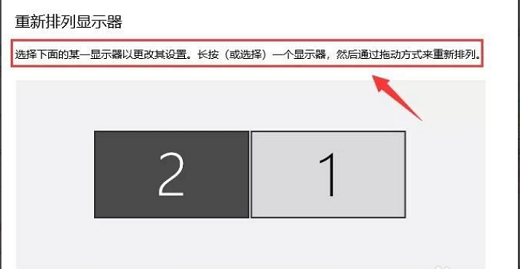
Sortieren Sie nach der Display-Platzierung.
Wählen Sie oben und unten auf einem der Bildschirme aus, um die entsprechenden Einstellungen festzulegen. (Warme Erinnerung: Wenn der Monitor horizontal aufgestellt ist, wählen Sie ihn horizontal).

Je nach Platzierung der Monitore werden die häufig verwendeten Monitoreinstellungen als dominante Monitorsortierung verwendet. Der tatsächliche Effekt ist unten dargestellt.
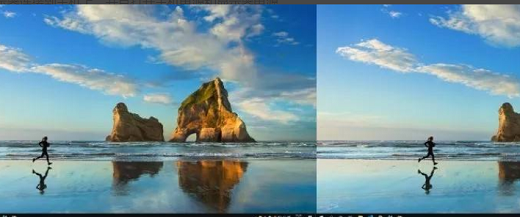
Das obige ist der detaillierte Inhalt vonSo richten Sie die Dual-Screen-Anzeige in Win10 ein. Win10-Systemkonfiguration: Betrieb mit Dual-Screen-Anzeige. Für weitere Informationen folgen Sie bitte anderen verwandten Artikeln auf der PHP chinesischen Website!

